Ajamasin aitab teid katastroofi korral päästa. Oletame, et peate alglaadimisdraivi kustutama ja macOS-i nullist uuesti installima. Sel juhul võimaldavad Time Machine'i varukoopiad säilitada kõik andmed ja failid nii, nagu poleks midagi juhtunud.

Kui olete varukoopiatega hoolas, võivad vanad varukoopiad kiiresti teie välisele või võrgukettale kuhjuda. Vanade varukoopiafailide eemaldamiseks ja lisaruumi hankimiseks on paar meetodit. Kui teil on raskusi Time Machine'i varukoopiate prügikastist kustutamisega, ajab lihtne terminali käsk asja ära!
Järgmistes jaotistes on kiire juhend kõigi Time Machinei eemaldamismeetodite kasutamiseks.
Time Machine'i varukoopiate kustutamine
Vanad varukoopiad saate kustutada Time Machinei või Finderi kaudu. Muidugi nõuavad mõlemad meetodid ühenduse loomist välise/võrgudraiviga ja järgmised selgitused eeldavad, et olete ühenduses.
Kustutage vana aja masina varukoopiad kasutades Leidja
- Käivitage Leidja ja valige koht, mis sisaldab teie Time Machine'i varukoopiaid.

- Navigeerige lehele "Backups.backupdb" kausta vanade failide leidmiseks. Vaikimisi sorteeritakse need vanimast uusimani.

- Valige see, mida soovite kustutada, ja vajutage "käsk + puuteplaadi klõps" või kasutage kahe sõrmega koputust et pääseda juurde rohkemate toimingutega hüpikaknale.

- Nüüd klõpsake "Teisalda prügikasti" failide kustutamiseks.

- Hõljutage kursorit Prügikasti ikoon sinus Dokkja seejärel sooritage a kahe sõrmega koputage või kasutada "juhtimine + puuteplaadi klõps" et tuua esile valikud. Valige "Tühjenda prügikast" vanade varukoopiate jäädavalt kustutamiseks, et need oleksid lõplikult kadunud. Saate ka valida "Avatud" üksikute failide kustutamiseks, kui soovite teisi prügikasti visatud üksusi alles jätta.

Kustutamine Time Machine'i varukoopiad rakenduses
- Klõpsake või puudutage menüüribal Time Machine ikooni ja sirvige varukoopiafaile, et leida kustutatav fail.

- Valige varukoopias üks või kõik vanad failid ja klõpsake rippmenüü kuvamiseks menüüribal hammasrattaikooni. Valige "Kustuta varukoopia …" ja oletegi valmis.

Terminali kasutamine Time Machine'i varukoopiate kustutamiseks
Mõnel kasutajal võib prügikastist varukoopiate kustutamisel tekkida probleeme. Selle probleemi lahendamiseks võite kasutada lihtsat terminali käsku.
- Löö "käsk + tühik" klaviatuuril ja seejärel tippige "ter" ilma jutumärkideta. Vajutage "sisenema" või Vali "Terminal.app" otsingutulemustest, et käivitada Terminal.

- Sisestage "sudo rm -rf ~/.Trash/” ilma jutumärkidetakäsureal ja vajutage "Sisenema" seda ellu viia.

- Aken palub teil sisestada administraatori parool. Sisestage see ja vajutage kinnitamiseks "Enter". Kui see töötab, näete käskude sisestamiseks uut rida.

MÄRKUS. Kui ülaltoodud käsurea suvand nurjub valikuga „Toiming pole lubatud”, peate terminalile andma käsu „Täielik juurdepääs kettale”.

See käsk on mõeldud prügikasti täielikuks tühjendamiseks juurkasutaja kaudu; seepärast nõuab see administraatoriõigusi.
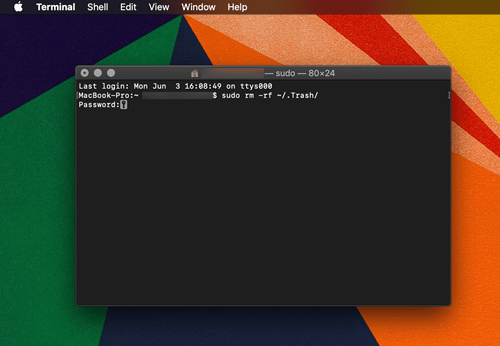
Ärge unustage lähtestada terminali suvandit "Täielik kettale juurdepääs" tagasi asendisse "Väljas", eeldades, et soovite säilitada algsed kaitseseaded. Selle muutmiseks minge jaotisse "Turvalisus ja privaatsus", nagu on näidatud eelneval pildil.
Kiired prügikastiparandused Time Machine'i varukoopiate kustutamiseks
Taaskäivitusest või taaskäivitamisest piisab tavaliselt, et taastada kontroll prügikasti üle, mis on koht, kus asuvad teie sinna paigutatud "kustutavad" varukoopiad. Kui see samm aga ebaõnnestub, on ka võimalus faile sundkustutada. Avage prügikast ja valige "Turvaline tühi prügikast" ning saate seda teha ka Finderist.
Mõned kasutajad võivad saada teate "Toimingut ei saanud lõpule viia, kuna üksus on lukustatud". viga. Sel juhul on kõige parem nimetada failid/kaustad ümber kummaliste nimedega, st. e. need, millel on erisümbolid või tähemärgid. Samuti saate faile kontrollida "Hangi teavet" valikut, et näha, kas mõni neist on lukus.
Ajamasina hetktõmmised
Hetketõmmised erinevad varukoopiatest. Kui Time Machine soovib teha varukoopiat, kuid ei saa määratud välise draiviga ühendust, loob see hetktõmmised. Need on varukoopiad, mis salvestatakse teie Maci kõvakettale seni, kuni ühendate välise/võrgudraivi uuesti.
Enamjaolt, need varukoopiad on ajutised, ja need kustutatakse automaatselt, kui need on ühendatud varukettaga või pärast määratud aja möödumist. Samuti peaksite teadma, et Time Machine ei loo hetktõmmist, kui see vähendab kõvaketta mahtu alla 20%.
Ajamasina hetktõmmiste kustutamine
Olgu kuidas on, mõned kasutajad teatavad endiselt, et Time Machine'i hetktõmmised võtavad tonni gigabaite, mistõttu peate võib-olla neist käsitsi lahti saama. Hetktõmmiseid saate kustutada terminali käskude kaudu. Siin on sammud.
- Avage "Terminal" ja käivitage tmutil listlocalsnapshots / käsk. Pange tähele tühikut enne kaldkriipsu. See käsk annab teile hetktõmmiste loendi, mille nimed on umbes sellised: com.apple.TimeMachine.2018-12-15-002010.local

- Konkreetsest hetktõmmisest vabanemiseks peate kasutama sudo tmutil kustutada kohalikud snapshots käsk ja lisa konkreetne kuupäev. Trükitud tulemus peaks välja nägema umbes selline: tmutil deletelocalsnapshots 2018-12-15-002010.

- Eduka kustutamise kinnitamiseks kuvatakse aknas teade "Kustuta kohalik hetktõmmis + (kuupäev)". Tasub mainida, et peate neid samme kordama iga kustutatava pildi puhul.

Eksperdi nõuanne: Kohalike hetktõmmiste tekkimise vältimiseks käivitage sudo tmutil disablelocal käsk terminalis.
Üldiselt on Time Machine'i varukoopiate kustutamine üsna lihtne ja te ei tohiks kõhkleda terminali käskude kasutamist. Kuid, kõige turvalisem viis Time Machine'i varukoopiate eemaldamiseks on kasutada tegelikku rakendust. Kui leiate Time Machine'i varukoopiate kustutamise viisid mingil põhjusel keeruliseks, on olemas kolmanda osapoole rakendused, mis lihtsustavad kogu protsessi. Näiteks CleanMyMac X on tasuta tööriist, mis eemaldab Time Machine'i hetktõmmised ilma terminalita.
Korduma kippuvad küsimused
Oleme sellesse jaotisesse lisanud rohkem vastuseid teie küsimustele Time Machine kohta.
Kuidas automaatset varundust välja lülitada?
Kui olete väsinud salvestusruumi puhastamisest ja vanadest, kasututest andmetest vabanemisest, saate automaatse varundamise välja lülitada. Meil on siin selle teema täielik õpetus, kuid see on väga lihtne.
Kõik, mida pead tegema, on klõpsata Apple'i ikoonil ja seejärel System Preferences. Otsige üles Time Machine ja topeltklõpsake selle avamiseks. Seejärel saate vasakpoolses servas automaatse varundamise valiku tühjendada.












